Как добавить форму ниндзя на ваш сайт WordPress
Опубликовано: 2022-09-21Добавление формы ниндзя на ваш сайт WordPress Если вы хотите добавить форму ниндзя на свой сайт WordPress, есть несколько способов сделать это. В этой статье мы покажем вам, как шаг за шагом добавить форму ниндзя в WordPress. Добавление формы ниндзя в WordPress Добавление формы ниндзя на ваш сайт WordPress — отличный способ собирать данные о ваших посетителях. Ninja Forms — это мощный конструктор форм, который позволяет с легкостью создавать сложные формы. Есть несколько способов добавить форму ниндзя на свой сайт WordPress. Вы можете использовать плагин, такой как Formidable Forms или Gravity Forms, или использовать шорткод Ninja Forms. Мы покажем вам, как добавить форму Ninja в WordPress с помощью шорткода Ninja Forms. Во-первых, вам нужно установить и активировать плагин Ninja Forms. Для получения дополнительной информации см. нашу статью о том, как установить плагин WordPress. После активации плагина вам нужно будет создать новую форму. Для этого перейдите в «Формы» > «Добавить новый» в панели администратора WordPress. Дайте вашей форме заголовок и нажмите кнопку «Добавить поле». Это откроет редактор полей, где вы можете добавить поля, которые хотите включить в свою форму. Когда вы закончите добавлять поля, нажмите кнопку Сохранить. Теперь, когда ваша форма создана, пришло время добавить ее на ваш сайт WordPress. Для этого просто скопируйте шорткод формы и вставьте его в запись или на страницу, где вы хотите, чтобы он отображался. Вы также можете добавить форму в виджет боковой панели, выбрав «Внешний вид» > «Виджеты» и добавив виджет «Формы ниндзя» на боковую панель. Вот и все! Вы успешно добавили форму ниндзя на свой сайт WordPress.
Вы были бы поражены тем, насколько ценным является возможность для посетителей связаться с вами. Вы можете создать свою собственную форму ниндзя, выбрав форму или воспользовавшись одной из форм «Создать свою собственную форму ниндзя», которая поставляется с контактной формой. Если вы хотите немного поработать с ним и сделать его своим, у вас есть все необходимые инструменты на панели инструментов WordPress. Это пошаговое руководство научит вас, как добавить форму WordPress на любую страницу с помощью Ninja Forms. Чтобы кодировать, вставьте поле Ninja Form или виджет Ninja Forms. Виджет позволяет добавить определенную форму на боковую панель, вверху или внизу содержимого.
Как показать форму ниндзя в WordPress?
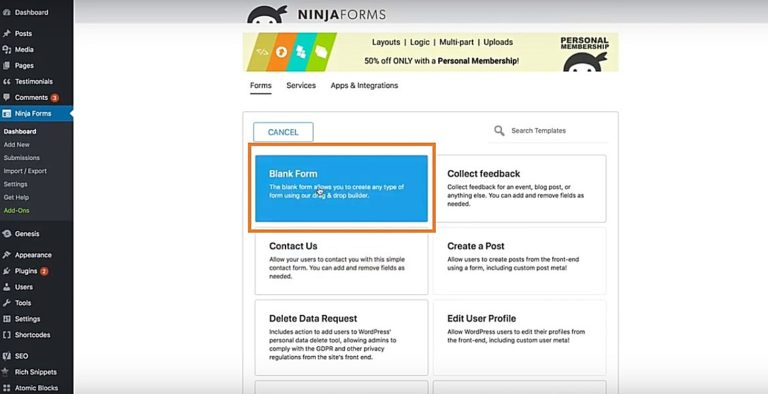 1 кредит
1 кредитЕсть несколько способов показать форму ниндзя в WordPress. Один из способов — использовать шорткод. Другой способ — использовать виджет. И еще один способ — использовать плагин.
Интерфейс Views for Ninja Forms позволяет отображать отправленные формы Ninja непосредственно на страницах вашего сайта. Функция Pro позволяет создавать табличное представление, представление списка или представление таблицы данных (каждое со своим собственным набором возможностей). Пользователи, вошедшие в систему, могут редактировать свои записи в интерфейсе сайта, используя ту же форму, которую они использовали для их создания. Таблицы данных позволяют отображать данные в различных форматах, включая адаптивные макеты, записи для печати, загрузки в формате pdf и csv. Views for Ninja Forms — это программное приложение для управления отправкой с открытым исходным кодом, которое вы можете использовать на своем веб-сайте. Комбинируя несколько значений полей, вы можете отображать данные в смарт-тегах Ninja Forms . Ни один плагин никогда не предоставлял мне лучшего обслуживания клиентов, чем подобные плагины.
Этот плагин очень полезен для всех, кто использует Ninja Forms. 16 мая 2022 года в 26.3 будет принято решение. В твике текст пагинации стал переводимым. Код ошибки: Порядковый номер не отображается. 29 ноября 2021 года, в день проведения мероприятия, состоится мероприятие. Когда вы смотрели на поля только времени Ninja Forms , в поле просмотра было значение, разделенное запятыми. Представления теперь можно переупорядочивать в конструкторе представлений.

В 2020 году праздник назначен на 2 декабря. Добавлен новый файл поддержки перевода, po/mo. 9 ноября 2020 года будет задержка на один час. Звездный рейтинг по просмотрам восстановлен. Если в таблице много столбцов, она не будет прокручиваться. Добавлены фильтры для значения поля форм ниндзя и значения поля thenfviews.
Ninja Forms: обязательный плагин WordPress для сбора данных
Плагин Ninja Forms WordPress позволяет пользователям создавать собственные формы для сбора данных. Простота плагина упрощает его использование и добавление на любую страницу WordPress. Пользователи могут автоматически входить в свои учетные записи, если они посещают любую страницу на вашем сайте, и ваш сервер может автоматически генерировать идентификатор. В результате плагин можно использовать для сбора информации от пользователей на вашем веб-сайте, такой как контактная информация, сведения о продукте и т. д.
Как поместить ниндзя в Elementor?
Если щелкнуть серый значок плюса или значок квадратного графика в меню Elementor (вверху слева), откроется окно с меню виджетов (вверху слева). Чтобы увидеть раскрывающийся список WordPress, прокрутите вниз, пока не увидите его. Теперь эта страница должна быть открыта, и вы можете выбрать виджет Ninja Forms.
Как редактировать пользовательский код в Elemento
Чтобы отредактировать пользовательский код, перейдите в Elementor > Пользовательский код и выберите значок в раскрывающемся меню.
Форма ниндзя WordPress
На этот вопрос нет однозначного ответа. Ninja Forms — популярный плагин WordPress, который позволяет пользователям создавать, управлять и публиковать формы. Это универсальный инструмент, который можно использовать для самых разных целей, от создания простых контактных форм до сложных опросов по сбору данных. Хотя однозначного ответа на вопрос о том, как использовать Ninja Forms, не существует, есть несколько общих советов, которые помогут вам начать работу.
Необходимо создать рецепт добавления нового пользователя WordPress в регистрационную форму. Он проходит две фазы. Очень важно создать нашу регистрационную форму, чтобы мы могли собирать регистрационную информацию. Кроме того, мы должны создать рецепт (триггеры и действия), который зарегистрирует пользователя в WordPress. Чтобы использовать Ninja — простую регистрационную форму, нажмите синюю кнопку. Вы можете выбрать Имя из выпадающего меню. В текстовом поле выше будет изображение токена имени.
Вы должны выбрать токен для каждого поля, чтобы использовать поля «Фамилия» и «Электронная почта». Кроме того, оставьте поле «Пароль» пустым. В разделе «Установить пользовательские данные» вы можете добавить действие к значку молнии. В разделе «Отправить электронное письмо» вы можете выбрать WordPress из списка интеграций. Мы можем создать персонализированное сообщение с данными WordPress и Ninja Forms, когда дело доходит до тела. Чтобы продемонстрировать, как Uncanny Automator может повысить эффективность вашей контактной формы, просто посмотрите видео.
HTML-код формы ниндзя
Вставка HTML-кода Ninja Forms на ваш веб-сайт — отличный способ добавить дополнительные функции на ваш сайт без необходимости изучения сложного кодирования. Код Ninja Forms легко вставить на ваш сайт, и его можно использовать для создания форм, добавления настраиваемых полей или даже создания настраиваемых шаблонов электронной почты. Вы можете найти все фрагменты кода Ninja Forms на их веб-сайте.
Это пошаговое руководство проведет вас через процесс встраивания вашей формы в WordPress с помощью Ninja Forms. Вы должны встроить форму регистрации , созданную в Automizy, на свой веб-сайт после того, как заполните ее в Automizy. Когда вы нажмете на страницу WordPress Ninja Forms, вы увидите опцию «Пустая форма». Нажав на нее, вы можете добавить HTML-код в свою форму. Код следует скопировать и вставить в поле HTML формы ниндзя.
